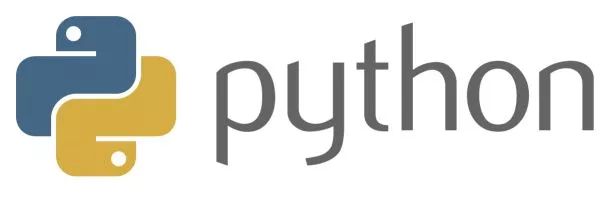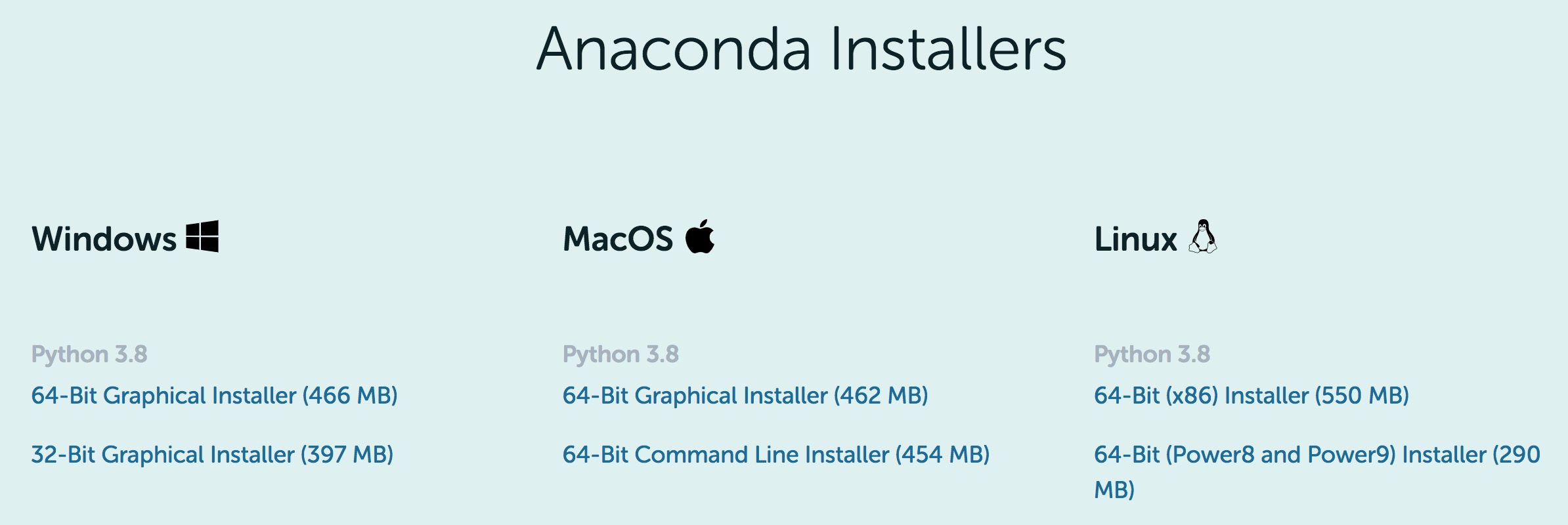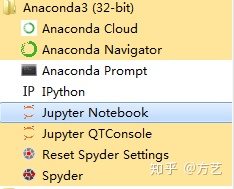Python Anaconda安装和使用指南
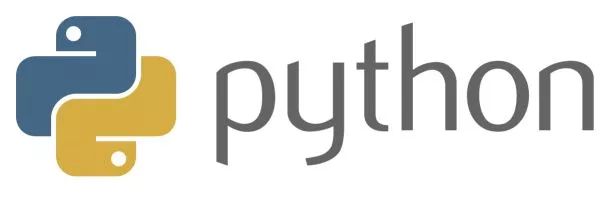
Anaconda是一个可用于科学计算的Python发行版。这是什么意思呢?Python是一门编程语言,使用这门语言的时候,在写代码这件事情之外,还有很多其他的配套工作,比如运行脚本、下载各种需要用到的库、管理环境等。Anaconda就把这些功能全都集成好了,省去很多琐碎的工作。简单来说,Anaconda帮你管理了在使用Python时用到的包和环境。
Anaconda的特长:
Anaconda集成了大部分需要用到的Python包。
利用自带的conda,Anaconda能够对Python包安装、卸载和更新。
利用conda,Anaconda提供了容易操作的环境管理方式。
安装Anaconda
Anaconda可以从官网(https://repo.continuum.io/archive/index.html)下载,可以看到Linux、Mac、Windows均支持。
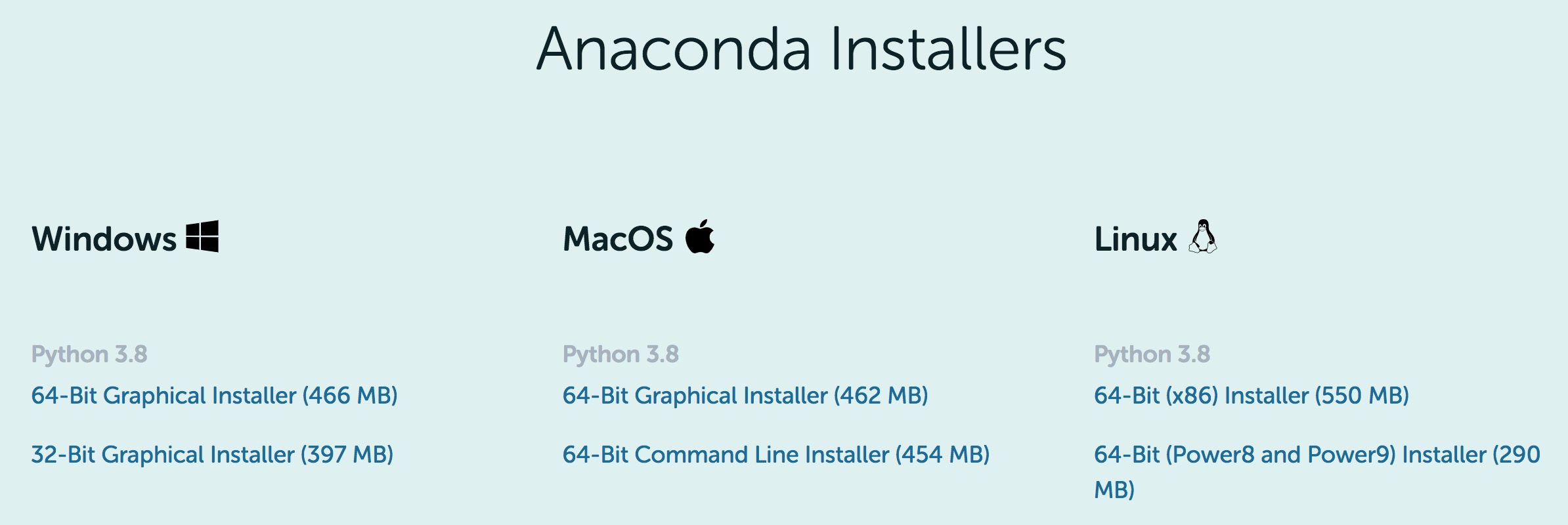
如果官网的速度太慢,这里建议大家使用清华镜像(https://www.anaconda.com/products/individual)下载,找到对应的anaconda版本和操作系统即可。
下载后按提示安装就可以了。
安装完Anaconda,就相当于安装了Python、命令行工具Anadonda Prompt、集成开发环境Spyder、交互式笔记本IPython和Jupyter Notebook。下图列出了Anaconda的一套工具,你可以在开始菜单里找到这些应用。
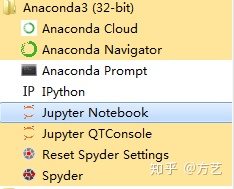
使用conda进行环境管理和包管理
conda是anaconda中的环境管理器和包管理器。
对于conda的操作都发生在命令行内,我们可以打开Anaconda Prompt进行操作。
在使用conda前,我们先检查conda是否已经被安装,以及当前版本是否是最新。
在使用conda前,我们先检查conda是否已经被安装,以及当前版本是否是最新。
1. 检查conda
# 检查conda是否已经安装好,此命令会返回你安装Anaconda软件的版本
conda --version
>> conda 4.3.40
# 通过以下命令升级conda到最新版本
# 如果有新版本可用,在提示proceed ([y]/n)? 中输入y进行升级
conda update conda
2. 环境管理
环境管理是Python使用中的一大好习惯,如果你不想在一遍遍重装Python和系统中折腾循,那么环境管理是学习Python的过程中非常必要的一环。现在我们用conda进行环境管理。
创建环境
# 创建一个环境名为py34,指定Python版本是3.4
#(不用管是3.4.x,conda会为我们自动寻找3.4.x中的最新版本)
conda create --name py34 python=3.4
# 通过创建环境,我们可以使用不同版本的Python
conda create --name py27 python=2.7
激活环境
# 在windows环境下使用activate激活
activate py34
# 在Linux & Mac中使用source activate激活
source activate py34
激活后,会发现terminal输入的地方多了(py34)的字样,这表示我们已经进入了py34的环境中。
退出环境
# 在windows环境下使用deactivate
deactivate
# 在Linux & Mac中使用source deactivate
source deactivate
删除环境
如果你不想要这个名为py34的环境,可以通过以下命令删除这个环境。
可以通过以下命令查看已有的环境列表,现在py34已经不在这个列表里,所以我们知道它已经被删除了。
3. 包管理
我们使用conda进行第三方包的安装、卸载和更新。
# Date : 2020-09-06
conda config --add channels https://mirrors.tuna.tsinghua.edu.cn/anaconda/pkgs/free/
conda config --add channels https://mirrors.tuna.tsinghua.edu.cn/anaconda/pkgs/main/
conda config --set show_channel_urls yes
接下来我们进行包的安装,请进入指定的环境中(比如上节中的py34),这里我们以pandas(一个数据处理和分析的包)为例进行操作。
查看已安装的包
#使用这条命令来查看在当前环境中,已安装的包和对应版本
conda list
查找可安装的包
#我们可以通过search命令检查pandas这个包是否可以通过conda来安装
#命令返回了这个包的信息,所以是可以通过conda安装的
conda search pandas
安装包
#通过install安装pandas
#如果pandas已经存在于环境中,会提示已经安装,否则在提示proceed ([y]/n)? 中输入y进行安装
conda install pandas
更新包
#通过update更新pandas
conda update pandas
卸载包
#通过remove卸载pandas
conda remove pandas
以上就是conda对于包的安装、更新和卸载。值得一提的是,conda将conda、python等都视为包,因此,完全可以使用conda来管理conda和python的版本,例如
# 更新conda到最新版本,这里conda被当作一个包处理
conda update conda
# 同样的,也可以更新anaconda到最新版本
conda update anaconda
# 更新python
# 例如我们所启用的环境是py34,使用的是python3.4,那么conda会将python升级为3.4.x系列中的最新版本
conda update python